目次
「MX MASTER 3」の気に入っているところ
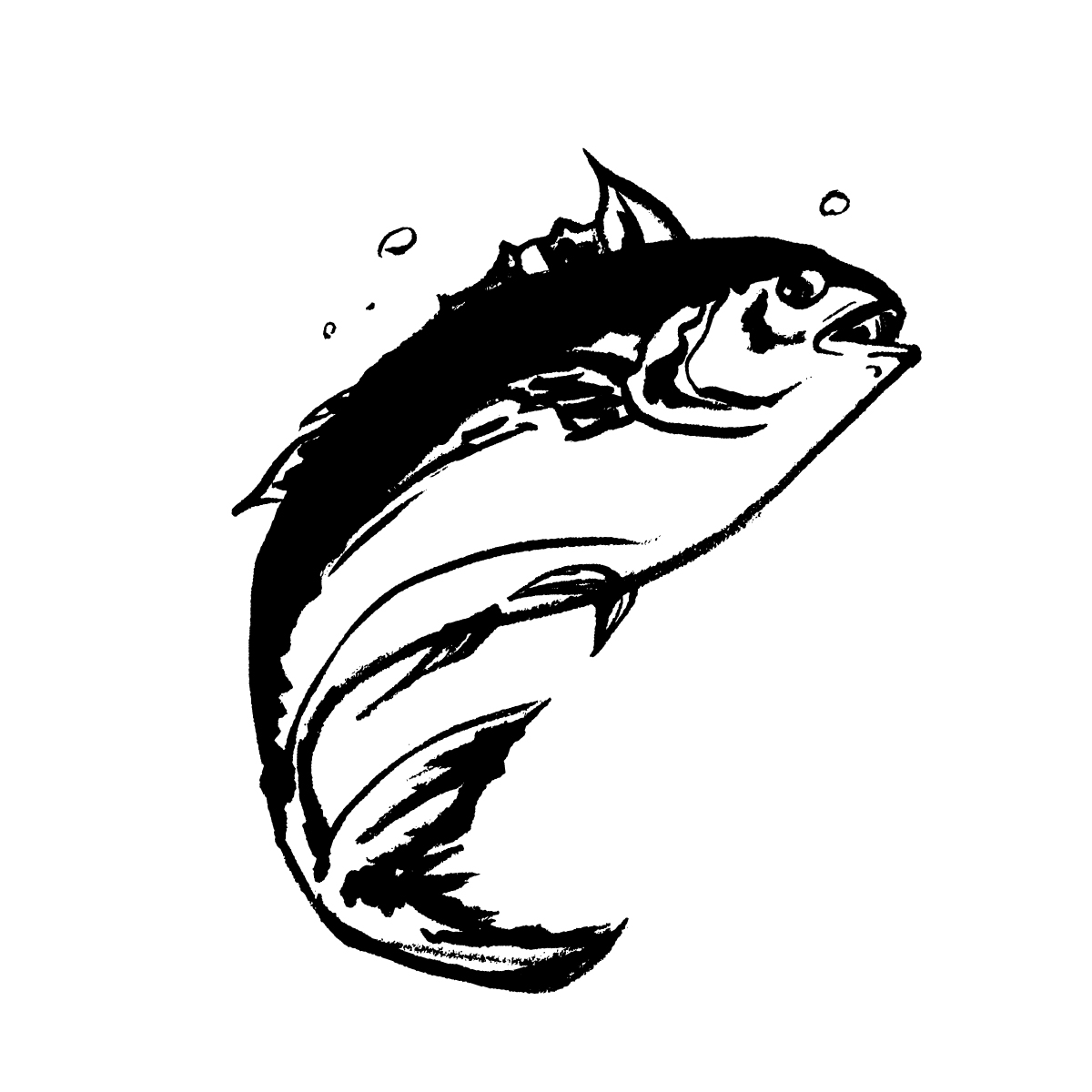 まぐろ
まぐろできるだけパソコン作業の効率化をしたい!
一日、一週間、一ヶ月・・・ネット検索をしまくり効率化するには、「作業工程をできるだけ省く」というなんとも当たり前の答えにたどり着きました。
慣れとは怖いもので、毎日同じ作業をしていると作業速度がドンドンあがっていくんですよね。
新しいものを取り入れなくても自分のルーティンワークにしているパターンのほうが速度が上なら、わざわざ効率化を考えなくてもよい…と思っていましたが、
道具の進化をは早いものでして、うらしまたろう状態で最新の道具を使うとビックリしてしまいます。
一日、一週間、一ヶ月・・・ネット検索をしまくり効率化するには、「作業工程をできるだけ省く」というなんとも当たり前の答えにたどり着きました。
慣れとは怖いもので、毎日同じ作業をしていると作業速度がドンドンあがっていくんですよね。
新しいものを取り入れなくても自分のルーティンワークにしているパターンのほうが速度が上なら、わざわざ効率化を考えなくてもよい…と思っていましたが、
道具の進化をは早いものでして、うらしまたろう状態で最新の道具を使うとビックリしてしまいます。
そんな中、出会ったのが効率化マウスの「MX MASTER 2」でした。
- イライラがなくなるマウスセンサーの機敏さ
- 右手だけでウェブブラウジングができるボタンと無限スクロールボタンの楽さ
- 好きなようにキーやコマンドを割り当てられるカスタマイズボタンの便利さ
もう「MX MASTER 2」なしではパソコン仕事ができない体になってしまいました。
いまや「MX MASTER」シリーズ4代目ですよ。
めんどくさがりで無精な自分にはこのマウスがドンピシャでしたね。
さて「MX MASTER 2」が故障してしまったので「MX MASTER 3」を購入しました。
横幅が小さくなり右手で持つときの負担が更に軽くなりました。
握り込まず脱力して使えるマウスです。
「MX MASTER 3」レビュー
「MX MASTER 3」基本的な機能
- Win,Mac両対応
- Bluetooth/unifying(USB)接続可能
- 3台までのデバイス間の情報をシームレスにやりとりできるFLOW機能
- 4,000dpiまで設定できるセンサー
- USB-C充電ケーブル(USB-A – USB-C)
ボタンのカスタマイズが可能なアプリケーション「Logicool option」が進化!
Photoshopなどアプリごとで違うボタンの設定ができるようになりました。
Photoshopなんてショートカットキーを散りばめておけば効率化間違いないのですから
またまた「MX MASTER 3」の出番が増えますわ。
旧型の「MX MASTER 2」のレビューはこちら
あわせて読みたい




MX MASTER 2Sに乗り換え。パソコン作業効率化するならおすすめなマウス。親指周りのショートカットキー...
パソコン作業の効率化で悩んでいるのなら、マウスにショートカット機能が設定できるものを選ぶだけでもずいぶん効率化されます。 単体で作業効率を上げたい人に「ロジク...



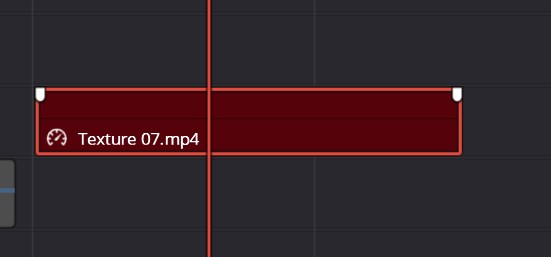






コメント